Nokia 9300 Manuel d'utilisateur Page 1
Naviguer en ligne ou télécharger Manuel d'utilisateur pour Téléphones mobiles Nokia 9300. Nokia 9300 Manuale d'uso Manuel d'utilisatio
- Page / 112
- Table des matières
- MARQUE LIVRES
- Edizione 4 1
- I n d i c e 4
- Informazioni sulla sicurezza 6
- Memoria condivisa 7
- 1. Operazioni preliminari 8
- Carica della batteria 9
- Codici di accesso 10
- Impostazioni iniziali 10
- Tasti e connettori 11
- Interfaccia del communicator 11
- Telefono 14
- Controllo del volume 14
- 2. Telefono 17
- Scrittura di un testo 18
- Accesso alle funzioni di menu 18
- Messaggi 19
- Registro ch 19
- Rubrica 19
- Modi d'uso 20
- Impostazioni 21
- T e l e f o n o 22
- Gestione dei gruppi 23
- Creazione di nuovi gruppi 24
- 4. Telefono 25
- Invio di toni DTMF 26
- Deviazione delle chiamate 26
- Blocco chiamate 27
- Registro 28
- 5. Messaggi 30
- Gestione dei messaggi 31
- Uso in rete e fuori rete 31
- Opzioni di invio 32
- Recupero dei messaggi e-mail 33
- Allegati e-mail 34
- Impostazioni account e-mail 34
- Messaggi di testo 35
- Opzioni di invio degli SMS 36
- Risposta ai messaggi di testo 36
- Messaggi multimediali 37
- M e s s a g g i 38
- Tipi di messaggi specifici 40
- Cell broadcast 41
- Navigazione nel Web 42
- Salvataggio di file 42
- Download di file 42
- Impostazioni del browser 43
- 7. Rubrica 45
- Scheda personale 46
- R u b r i c a 47
- 8. Documenti 49
- Formattazione di documenti 50
- Visualizzazione di tabelle 50
- Uso di modelli 50
- 9. Foglio di calcolo 51
- Elenco di funzioni 52
- 10. Presentazioni 56
- Creazione delle presentazioni 57
- Inserimento di tabelle 57
- Uso di viste diverse 57
- Vista note 58
- Vista schema diapositiva 58
- 11. Agenda 59
- Impostazioni dell'agenda 60
- Viste dell'agenda 60
- File dell'agenda 61
- A g e n d a 62
- 12. Gest. file 63
- Protezione della memory card 64
- 13. Pannello contr 65
- Lingua dispositivo 66
- Tasto Preferito 66
- Impostazioni accessorio 66
- Gestione dati 67
- Connessioni 70
- Protezione 70
- Gestione certificati 71
- P a n n e l l o c o n t r 72
- Impostazioni Internet 73
- 14. Applicazioni multimediali 76
- Registratore 77
- Lettore musicale 78
- RealPlayer 79
- Invio di clip multimediali 80
- 15. Calcolatrice 81
- 16. Orologio 82
- O r o l o g i o 83
- Copia dati 84
- Trasf. dati 85
- Sincronizzazione 85
- Nokia PC Suite 86
- Java MIDP 87
- 18. Connettività 89
- Associazione a un dispositivo 90
- Infrarossi 91
- Problemi relativi alla stampa 92
- C o n n e t t i v i t à 93
- Connessioni dati 94
- Gestione connessioni 94
- 20. Collegamenti 97
- C o l l e g a m e n t i 100
- 21. Trasmissione dati 103
- Informazioni sulla batteria 104
- PRECAUZIONI E MANUTENZIONE 106
- Aree a rischio di esplosione 107
- Ambiente operativo 107
- Apparecchiature mediche 107
- ONDE RADIO 108
- Indice analitico 109
- Download di file 42 112
Résumé du contenu
Manuale d'uso del Nokia 93009233338Edizione 4
L'immagine mostra la posizione normale del dispositivo per l'uso vicino all'orecchio per le chiamate vocali.Codici di accessoNel dispos
Maiusc+Ctrl+A Formatta allineamento paragrafoMaiusc+Ctrl+B Formatta elenchi puntatiMaiusc+Ctrl+D Formatta bordiMaiusc+Ctrl+F Formatta carattereMaiusc+
Ctrl+H Mostra tutti i fileCtrl+I Ordina per (ordina in base alla proprietà precedentemente selezionata, ad esempionome o data)Ctrl+N Nuovo fileCtrl+O
Maiusc+Ctrl+F Ricarica frameMaiusc+Ctrl+G InoltraMaiusc+Ctrl+I Rinomina cartella (nella vista dei preferiti)Maiusc+Ctrl+O Apri un fileMaiusc+Ctrl+R Ri
21. Trasmissione datiIl presente dispositivo si avvale delle funzionalità di trasmissione dati della rete GSM per inviare MMS, messaggi di testo emess
Informazioni sulla batteriaIl dispositivo è alimentato da una batteria ricaricabile. Si noti che le batterie nuove raggiungono il massimo delle presta
Cosa fare se la batteria non è autentica?Qualora non si riesca ad avere la conferma che la batteria Nokia con l’etichetta ologramma è una batteria aut
PRECAUZIONI E MANUTENZIONEQuesto dispositivo, particolarmente curato nel design, è un prodotto molto sofisticato e deve essere trattato con cura. Isug
Ulteriori informazioni sulla sicurezzaAmbiente operativoAttenersi a qualunque disposizione specifica in vigore nel luogo in cui ci si trova e spegnere
Chiamate ai numeri di emergenzaImportante: I telefoni senza fili, tra cui questo dispositivo, operano su reti terrestri cellulari e utilizzano radios
Indice analiticoAAccensione e spegnimento del dispositivo 9Agenda 59Alimentazione 9Allegati 34, 38Anteprima dei file 91Applicazione messaggi 30Applica
Tasti e connettoriTasti e connettori1 — Tasto di accensione e spegnimento .2 — Tasto di scorrimento, tasti di selezione sinistro e destro. Premere il
Formattazionedocumenti 50memory card 64Funzioni di menu 18GGeneral Packet Radio ServiceVedere GPRSGestione connessioni 94Gestione dati 67Gestione file
Ora e data 10, 65Orologio 82PPaesi/regioni 83Pagine Web consultate 43Pannello di controllo 65Password 10archivio chiavi private 72memory card 64Passwo
WWeb 42Download di file 42I n d i c e a n a l i t i c oCopyright © 2004-2005 Nokia. All Rights Reserved. 112
8 — Joystick Spostare il joystick verso sinistra, verso destra, verso l'alto o verso il basso per scorrere vari elenchi. Premere iljoystick al ce
Informazioni sul tasto MenuLa tastiera del communicator dispone di un tasto Menu. Premere il tasto Menu per accedere a varie opzioni di menu. Le opzio
TelefonoPer visualizzare gli ultimi numeri chiamati, premere . Scorrere fino a un numero telefonico o nominativo, quindi premere dinuovo per effettu
Per regolare il livello di volume durante l'uso dell'altoparlante, accedere a Telefono, quindi scorrere verso sinistra o verso destracon il
Personalizzazione del dispositivoNota: L'operatore potrebbe aver richiesto la disabilitazione o la non attivazione di alcune funzioni sul dispos
2. TelefonoCon il telefono, è possibile, ad esempio, effettuare e ricevere chiamate e modificare i modi d'uso. La maggior parte di tali funzioniè
Opzioni disponibili durante una chiamataPer alcune delle seguenti funzioni, è possibile premere Opzioni durante una chiamata: Disattiva microf./Attiva
Impostazioni 1 Impostazioni chiamate, 2 Impostazioni telefono, 3 Impostazioniprotezione, 4 Impostazioni display, 5 Impostazioni data e ora, 6 Tastosel
DICHIARAZIONE DI CONFORMITÀCon la presente, NOKIA CORPORATION, dichiara che questo RAE-6 è conforme ai requisiti essenziali ed alle altre disposizioni
Collegamenti alla rubricaÈ inoltre possibile accedere alla rubrica nei seguenti modi:In modalità di attesa, premere Rubrica (se disponibile) oppure pr
Per attivare un modo d'uso per un determinato periodo di tempo, selezionare il modo d'uso desiderato, quindi Temporaneo.Impostare l'int
Selezionare l'opzione di blocco desiderata e attivarla (Attiva) o disattivarla (Annulla) oppure controllare se l'opzione è attiva(Verifica s
3. DeskDesk rappresenta un punto iniziale da cui è possibile aprire tutte le applicazioni del dispositivo o di una memory card. Utilizzareil joystick
Creazione di nuovi gruppiÈ possibile raccogliere applicazioni, collegamenti o note in gruppi diversi in Desk. Non è possibile creare un gruppo all&apo
4. TelefonoNell'applicazione Telefono, è possibile visualizzare i nominativi memorizzati nella rubrica del telefono, nella carta SIM o nellamemor
Per visualizzare un elenco di partecipanti alla chiamata in conferenza, premere Comandi conferenza.Per disattivare l'audio di una chiamata in con
Per deviare le chiamate vocali, accedere a Telefono, premere Menu, quindi selezionare Impostazioni > Deviazione chiamatevocali.Selezionare una dell
Per utilizzare il servizio di avviso di chiamata (servizio di rete), scorrere fino a Avviso di chiamata, premere Cambia, quindiselezionare Sì. Se dura
Per specificare la durata degli eventi nel registro prima che vengano eliminati, premere Menu, quindi selezionare Strumenti >Durata registro...Per
IndiceInformazioni sulla sicurezza...6INFORMAZIONI SUL DISPOSITIVO...
5. MessaggiMediante l'applicazione Messaggi, è possibile creare, inviare, ricevere, visualizzare, modificare e organizzare messaggi di testo,MMS,
Potrebbe non essere possibile stampare alcuni tipi di messaggio, ad esempio, i messaggi multimediali o altri tipi di messaggiospeciale.Per impostare u
Eventuali modifiche apportate alle cartelle della casella e-mail remota mentre si è fuori rete vengono applicate alla casella allasuccessiva connessio
• Testo normale (senza MIME) — Selezionare se il sistema e-mail ricevente non può visualizzare i messaggi inviati nel formatoe-mail Internet normale,
Allegati e-mailImportante: Gli oggetti inclusi nei messaggi di posta elettronica potrebbero contenere virus o essere altrimenti dannosiper il proprio
Definire le seguenti impostazioni nella pagina Roaming:• Cambia connessione automaticamente — Specificare se si desidera o meno che il dispositivo pas
Opzioni di invio degli SMSPer impostare le opzioni di invio per il messaggio di testo corrente, premere Opzioni di invio nell'editor dei messaggi
• Risposta via stesso centro — Scegliere se la risposta al proprio messaggio debba essere inviata o meno mediante lo stessonumero di centro messaggi.
Per creare un messaggio multimediale, premere Scrivi messaggio, scorrere fino a MMS, quindi premere OK. PremereDestinatario per selezionare i destinat
Impostazioni dell'account dei messaggi multimedialiAccedere a Messaggi, premere Menu, quindi selezionare Strumenti > Impostazioni account...
Cartelle di lavoro...51Uso dei fogli di calcolo...
Modifica delle impostazioni dei faxPremere Menu, quindi selezionare Strumenti > Impostazioni account... Selezionare Fax, quindi premere Modifica.N
Visualizzazione di messaggi contenenti preferitiPer visualizzare un messaggio contenente un preferito, selezionare il messaggio, quindi premere Apri.S
6. WebL'applicazione Web consiste in un browser HTML/XHTML che consente di stabilire la connessione a Internet mediante il servizioGPRS o EDGE. T
CookieUn cookie è un piccolo file che viene salvato nel dispositivo, contenente informazioni quali preferenze personali per le pagineWeb.Per salvare u
• Attiva plug-in — Specificare se si desidera ampliare le funzioni del browser con i plug-in preinstallati, che consentono diutilizzare le animazioni
7. RubricaÈ possibile utilizzare l'applicazione Rubrica per creare, modificare e gestire tutte le informazioni relative ai nominativi, quali ades
Modifica delle schede della rubricaNella vista relativa alle schede della rubrica, è possibile creare, visualizzare, modificare ed eliminare il conten
Per aprire la Rubrica, accedere alla Rubrica.Invio di una scheda della rubricaAccedere alla Rubrica, scorrere fino a un nominativo nell'elenco Ru
Per modificare l'ordine delle schede incluse nella directory della carta SIM, premere Menu, quindi selezionare Visualizza > Ordinaper > Nom
8. DocumentiNell'applicazione Documenti, è possibile creare nuovi documenti di testo, nonché modificare quelli esistenti. Nei documenti èpossibil
Verifica dello stato della connessione Bluetooth...91Infrarossi...
Formattazione di documentiÈ possibile modificare lo stile di un documento in base a un livello di carattere e di paragrafo. È possibile utilizzare var
9. Foglio di calcoloNell'applicazione Foglio calcolo, è possibile memorizzare i dati in un file denominato cartella di lavoro. Ciascuna cartella
Per selezionare le celle cui è stato assegnato un nome nel foglio di calcolo, premere Menu, quindi selezionare Modifica >Seleziona. Selezionare Cel
ADDRESS(riga,colonna,paragrafo,A1,nomepagina) Restituisce un valore di riferimento a una riga di una tabella.ASIN(numero) Restituisce l'arcoseno
ISBLANK(valore) Restituisce TRUE se il valore è vuoto.ISERR(valore) Restituisce TRUE se il valore è un errore qualsiasi ad eccezionedi #N/A.ISERROR(va
REPLACE(testo_preced,num_inizio,car_num,testo_nuovo) Sostituisce i caratteri all'interno del testo.REPT(testo,numero_volte) Ripete il testo un de
10. PresentazioniNell'applicazione Presentazioni, è possibile aprire, visualizzare, modificare e salvare le presentazioni create con MicrosoftPow
Per arrestare la visualizzazione di una presentazione diapositive mediante un proiettore, premere Menu, selezionareVisualizza > Presentazione diapo
Vista noteNella vista note, è possibile leggere le note inserite nelle diapositive della presentazione. È inoltre possibile aggiungere notepersonali.P
11. AgendaNell'applicazione Agenda, è possibile creare e visualizzare eventi programmati e appuntamenti. È inoltre possibile impostareallarmi per
Informazioni sulla sicurezzaLeggere le semplici norme di seguito riportate. Il mancato rispetto di tali norme può essere pericoloso o illegale. Legger
Evento provvisorio Sotto-attività Sotto-attività di importanza elevata Sotto-attività di scarsa importanza Evento senza orarioGestione degli eve
Suggerimento: Per accedere alla data odierna nella maggior parte delle viste dell'agenda, premere la barra spaziatricedella tastiera.Vista MeseNe
Per aprire una nuova agenda, premere Menu, quindi selezionare File > Altre opzioni > Apri agenda...Per salvare come nuovo file il file dell&apo
12. Gest. fileMediante Gest. file, è possibile gestire le proprietà e il contenuto di file e cartellle.Accedere a Desk > Office > Gest. file.Nel
Protezione della memory cardÈ possibile proteggere una memory card mediante una password, onde evitare l'accesso di utenti non autorizzati.Per pr
13. Pannello contr.Nel Pannello contr., è possibile specificare e modificare varie impostazioni del dispositivo. La modifica di tali impostazioniinflu
• Separazione delle migliaia — Scegliere se si desidera o meno utilizzare il separatore delle migliaia.• Separatore delle migliaia — Selezionare il si
Gestione datiAccedere a Desk > Strumenti > Pannello contr. > Gestione dati.Gestione SW installatiIn Gestione SW installati, è possibile visua
Strumenti messaggiPer svuotare automaticamente la cartella dei messaggi inviati in Messaggi, selezionare Gestione dati > Strumenti messaggi,quindi
5. Selezionare lo smartphone dall'elenco dei dispositivi compatibili.6. Immettere nello smartphone il codice di accesso Bluetooth visualizzato su
servizi speciali con il proprio operatore prima di poter utilizzare i Servizi di rete. È probabile che l'operatore debba fornire istruzioni aggiu
Vedere "Impostazioni dei messaggi di testo" a p. 36.Messaggio di informazioniPer modificare le impostazioni di autenticazione e ricezione de
Per effettuare una chiamata di emergenza nella modalità offline o quando il dispositivo è bloccato, è necessario cheil dispositivo riconosca il numero
Gestione dei certificatiI certificati personali sono strettamente riservati. Tali certificati sono elencati nella pagina Utente.I certificati di autor
Impostazioni InternetAccedere a Desk > Strumenti > Pannello contr., quindi selezionare Connessioni > Impostazioni Internet.Per stabilire la c
2650:a640:1c2:341:c39:14. Se viene selezionato No per il protocollo IPv4 o Manuale per il protocollo IPv6, è necessariospecificare gli indirizzi IP de
Sebbene alcune connessioni Internet appaiano inattive, potrebbero tuttavia effettuare l'invio e la ricezione di dati in background.Tali connessio
14. Applicazioni multimedialiAccedere a Desk > Multimedia.ImmaginiAccedere a Desk > Multimedia > Immagini.L'applicazione Immagini è comp
la risoluzione in pixel dell'immagine. Per proteggere l'immagine da eventuali modifiche, selezionare la pagina Attributi, quindiSola lettura
Per annullare un salvataggio, non appena viene richiesto di salvare la registrazione vocale è possibile utilizzare il comandoAnnulla per arrestare l&a
Per selezionare un brano musicale, ricercarlo nel relativo elenco.Per riprodurre un brano musicale o i brani nella cartella corrente, premere Riproduc
1. Operazioni preliminariIl Nokia 9300 smartphone offre varie applicazioni utili per il lavoro, ad esempio e-mail, strumenti professionali, browser We
alla larghezza o all'altezza complessiva dell'area del video, il videoclip viene ridimensionato prima del rendering, per mantenereil rapport
15. CalcolatriceMediante la Calcolatrice, è possibile eseguire calcoli, nonché memorizzare i risultati ottenuti per utilizzarli in un momentosuccessiv
16. OrologioNell'applicazione Orologio, è possibile visualizzare la data e l'ora della propria città e di quella di destinazione, nonché ges
Creazione e modifica di voci di paesi/regioniPer creare nuovi paesi/nuove regioni o modificare quelli/quelle esistenti, selezionare File > Nuovo Pa
17. Gestione di dati e softwareIl presente smartphone offre varie applicazioni utili per la gestione dei propri dati, ad esempio le informazioni relat
Suggerimento: È inoltre possibile effettuare il backup dei dati utilizzando le applicazioni Gest. file e Pannello contr..Per ripristinare i dati di b
• Password — Immettere la password per il server di sincronizzazione.• Conferma password — Digitare di nuovo la password per il server di sincronizzaz
• Applicazioni J2ME compatibili con il sistema operativo Symbian. I file di installazione delle applicazioni Java hanno leestensioni .JAD o .JAR.È pos
• Java PIM — accesso a contenuti della rubrica, degli eventi dell'agenda e degli impegniJava PPL'ambiente Java PP (Personal Profile) support
18. ConnettivitàEsistono vari tipi di connettività utilizzabili con il presente dispositivo. È possibile utilizzare metodi di connettività senza filiq
Suggerimento: Se è stata inserita la batteria, ma il dispositivo non si accende, premere il tasto di accensione espegnimento.Carica della batteria1. C
Se la funzione Bluetooth è stata disattivata a seguito dell'impostazione del modo d'uso Offline, è necessario riattivarlamanualmente.Invio d
specifica Bluetooth 1.1 e il modo d'uso Vivavoce. Per terminare la connessione al dispositivo selezionato, premereDisconnetti.Profilo di accesso
Impostazione delle opzioni di stampaPer modificare le opzioni di stampa dei file, premere Menu, quindi selezionare File > Stampa > Stampa... e p
Gestione delle impostazioni di stampa senza filiPer gestire le impostazioni di stampa quando viene utilizzata una stampante Hewlett-Packard compatibil
Suggerimento: Se il profilo predefinito per Nokia PC Suite è stato eliminato o modificato, è possibile ripristinarlopremendo Menu, quindi selezionando
19. Personalizzazione del dispositivoÈ possibile personalizzare il dispositivo in diversi modi.• Coperchio - È possibile sostituire il coperchio anter
Tasti di selezione del coperchioIn modalità di attesa, il tasto di selezione sinistro consente di accedere a Prefer.. È possibile utilizzare il tastoc
20. CollegamentiDi seguito sono riportate alcune combinazioni di tasti di scelta rapida disponibili nel dispositivo. I collegamenti possono renderepiù
Combinazioni di tasti di scelta rapida relative ad applicazioni specificheApplicazione DeskCtrl+P ProprietàMaiusc+Ctrl+S Mostra in gruppiCtrl+tasto Pr
Ctrl+K Contrassegna come non lettoCtrl+L Vai in rete o Vai fuori rete, se una connessione è attivaCtrl+Q ProprietàCtrl+R RispondiCtrl+T Espandi conten
Plus de documents pour Téléphones mobiles Nokia 9300





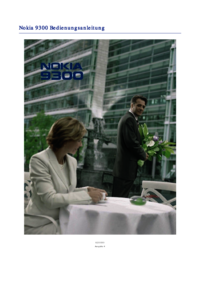


Xerox DocuColor 5252 Digital Color Press con Fiery EXP50 podręczniki
Instrukcje obsługi i podręczniki użytkownika dla Ekwipunek Xerox DocuColor 5252 Digital Color Press con Fiery EXP50.
Dostarczamy 3 pdf podręczników Xerox DocuColor 5252 Digital Color Press con Fiery EXP50 do pobrania za darmo według typów dokumentów: Instrukcja Użytkownika


 (70 pages)
(70 pages)










Commentaires sur ces manuels